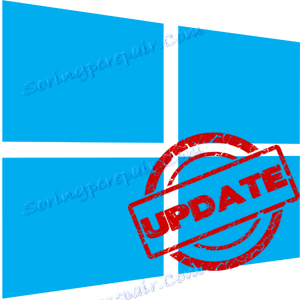Zakázání aktualizací v systému Windows 10
Aktualizace systému Windows 10 je postup, který vede k nahrazení starých prvků operačního systému včetně vestavěného softwaru novějšími, což buď zvyšuje stabilitu operačního systému a jeho funkčnost, nebo je také možné přidávat nové chyby. Někteří uživatelé se proto pokusí zcela vyndat Centrum aktualizací ze svého počítače a vychutnat si systém ve fázi, která je pro ně optimální.
Obsah
Způsoby vypnutí aktualizací v systému Windows 10
OS Windows 10 ve výchozím nastavení bez zásahu uživatele kontroluje aktualizace v automatickém režimu, stáhne je a nainstaluje je nezávisle. Na rozdíl od předchozích verzí tohoto operačního systému se Windows 10 liší tím, že je uživatelům trochu obtížnější zakázat aktualizaci, nicméně je to možné buď pomocí programů třetích stran, nebo pomocí vestavěných nástrojů samotného operačního systému.
Dále vás budeme postupovat krok za krokem, jak můžete v systému Windows 10 vrátit zpět automatickou aktualizaci.
Metoda 1: Win Updates Disabler
Win Updates Disabler je nástroj s minimálním rozhraním, které umožňuje každému uživateli rychle zjistit, co je. Za pouhých pár kliknutí vám tento praktický program umožňuje zakázat nebo zálohovat aktualizaci systému, aniž byste museli pochopit systémová nastavení operačního systému. Dalším plusem této metody je možnost stahovat z oficiálního webu jak normální verzi produktu, tak jeho přenosnou verzi.
Stáhněte si Win Updates Disabler
Chcete-li vypnout aktualizaci systému Windows pomocí programu Win Updates Disabler, postupujte podle následujících kroků.
- Otevřete program stažením z oficiálních webových stránek.
- V hlavním okně zaškrtněte políčko "Zakázat Windows Update" a klikněte na tlačítko "Použít nyní" .
- Restartujte počítač.
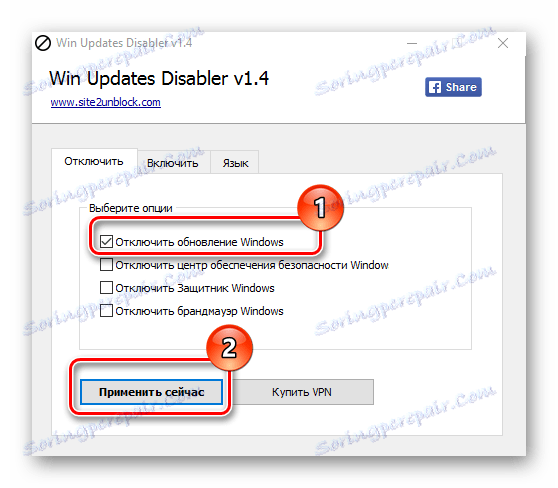
Metoda 2: Zobrazit nebo skrýt aktualizace
Zobrazit nebo skrýt aktualizace je nástroj od společnosti Microsoft, který lze použít k zabránění automatické instalaci určitých aktualizací. Tato aplikace má složitější rozhraní a umožňuje provádět rychlé vyhledávání všech dostupných aktualizací systému Windows 10 (pokud máte Internet) a nabízet nebo zrušit jejich instalaci nebo nainstalovat dříve zrušené aktualizace.
Stáhněte si tento nástroj z oficiálních webových stránek společnosti Microsoft. Chcete-li to provést, přejděte na níže uvedený odkaz a trochu se posuňte dolů na místo uvedené na snímku obrazovky.
Stáhnout Zobrazit nebo skrýt aktualizace
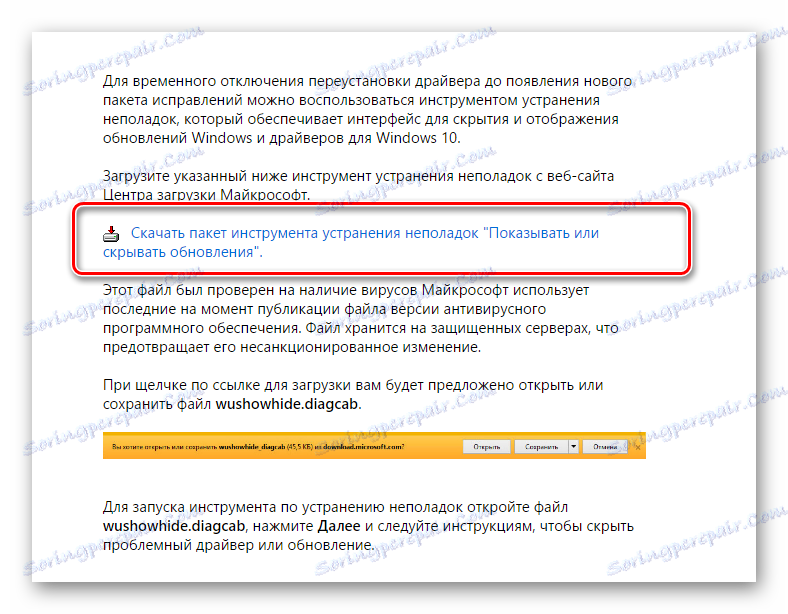
Postup pro zrušení aktualizací pomocí funkce Zobrazit nebo skrýt aktualizace vypadá takto.
- Otevřete nástroj.
- V prvním okně klikněte na tlačítko "Další" .
- Vyberte položku "Skrýt aktualizace" .
- Položte značky oproti aktualizacím, které nechcete instalovat, a klikněte na tlačítko "Další" .
- Počkejte, až bude proces dokončen.
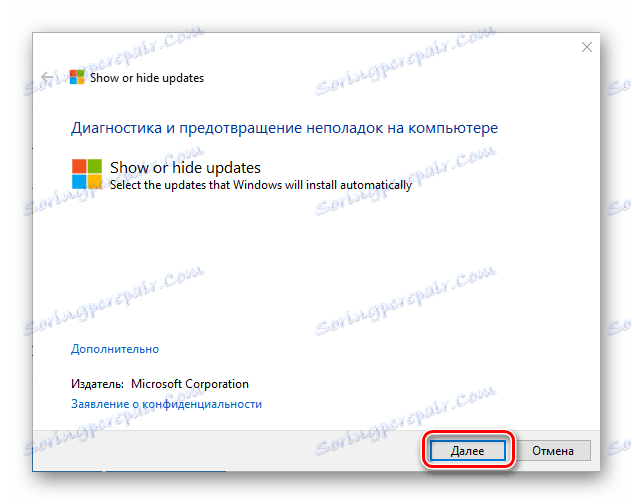
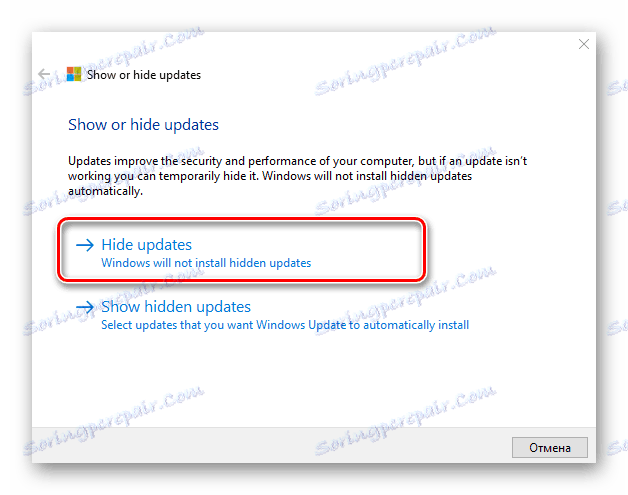
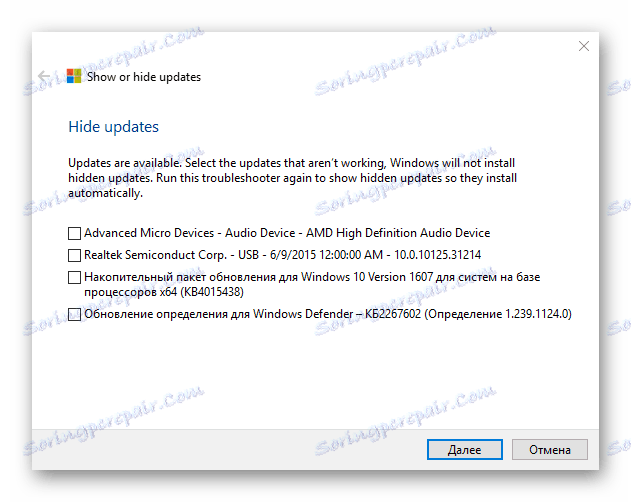
Za zmínku stojí, že pomocí nástroje Ukázat nebo skrýt aktualizace můžete zabránit pouze instalaci nových aktualizací. Chcete-li se zbavit starých, musíte je nejprve odstranit pomocí příkazu
wusa.exes parametrem.uninstall.
Metoda 3: Standardní nástroje Windows 10
Centrum Windows Update 10
Nejjednodušší způsob, jak zakázat aktualizace systému pomocí vestavěných nástrojů, je jednoduše zakázat službu Aktualizační centrum. Postupujte takto:
- Otevřete "Služby" . Chcete-li to provést, zadejte příkaz "
services.msc" v okně "Spustit" , které můžete volat stisknutím kombinace kláves "Win + R" , klikněte na tlačítko "OK" . - Dále v seznamu služeb najděte položku "Windows Update" a dvakrát klikněte na tuto položku.
- V okně Vlastnosti klepněte na tlačítko Zastavit .
- Dále v tomtéž okně nastavte hodnotu na hodnotu "Zakázáno" v poli "Typ spouštění" a klikněte na tlačítko "Použít" .
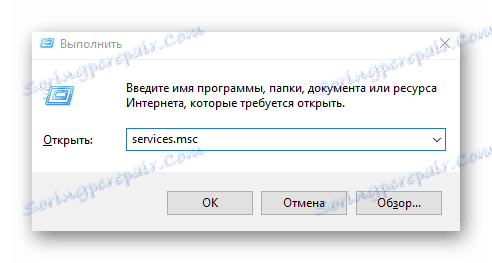
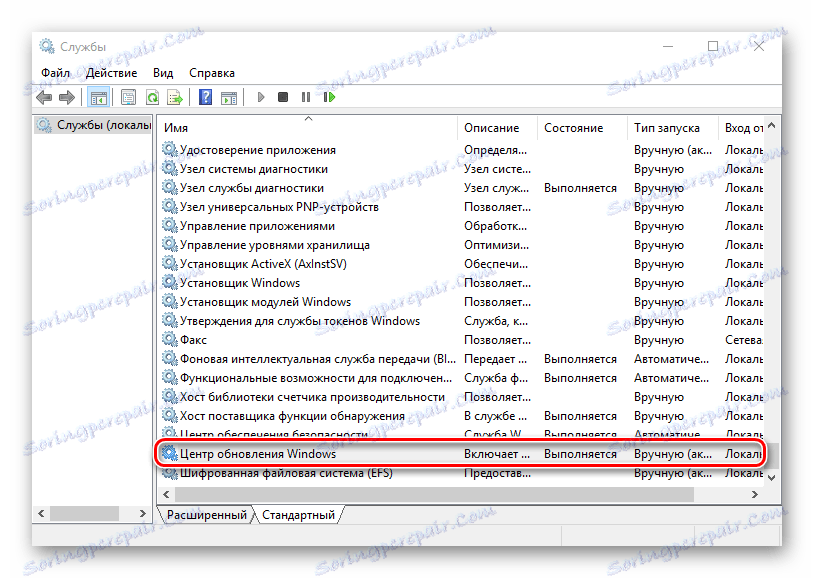
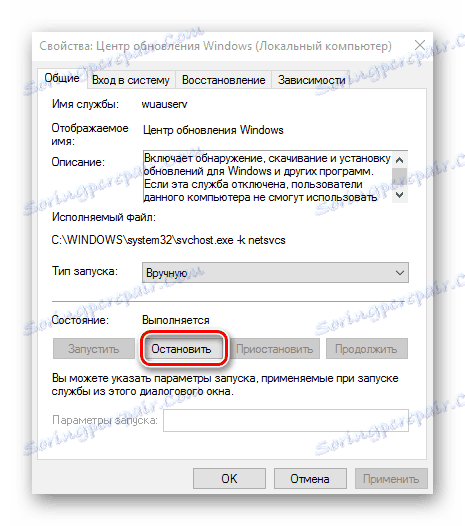

Editor místních zásad skupiny
Je třeba okamžitě poznamenat, že tato metoda je k dispozici pouze pro vlastníky verzí Pro a Enterprise systému Windows 10.
- Přejděte do místního editoru zásad skupiny. Chcete-li to provést, zadejte následující příkaz do okna "Spustit" ( "Win + R" ):
gpedit.msc - V části "Počítačová konfigurace" klikněte na prvek "Administrativní šablony" .
- Dále "Komponenty systému Windows".
- Najít "Windows Update" a v sekci "Stav" dvakrát klikněte na položku "Automatická aktualizace nastavení" .
- Klikněte na tlačítko Zakázáno a na tlačítko Použít .
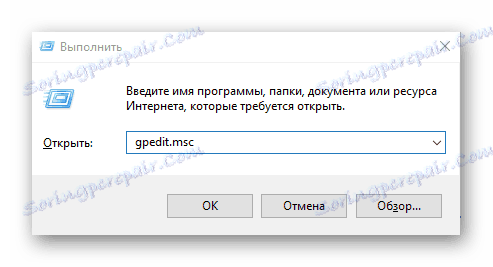
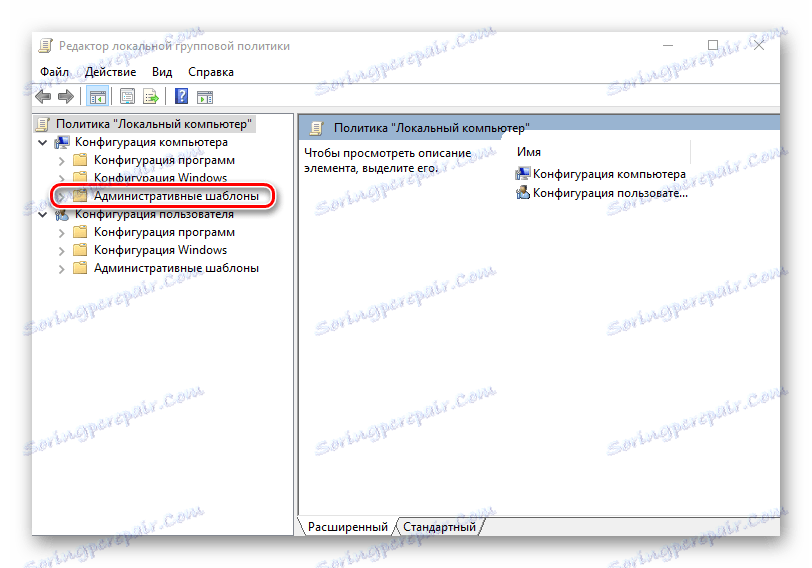
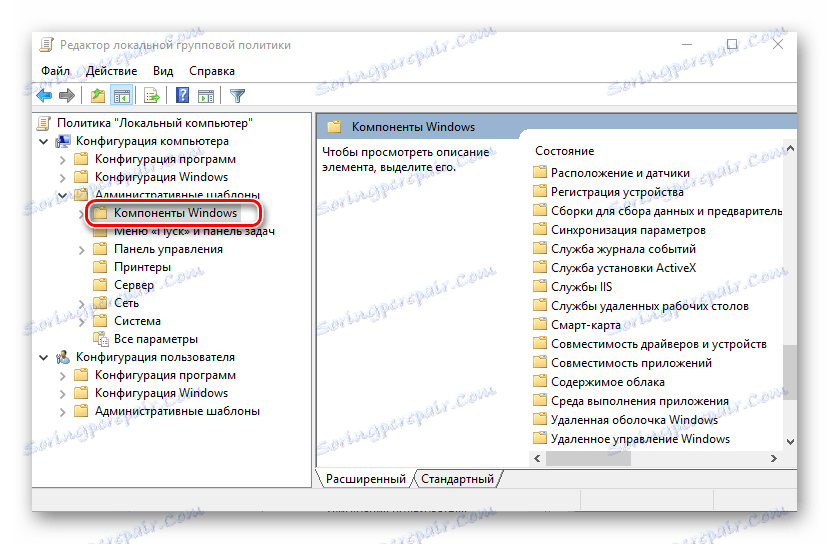
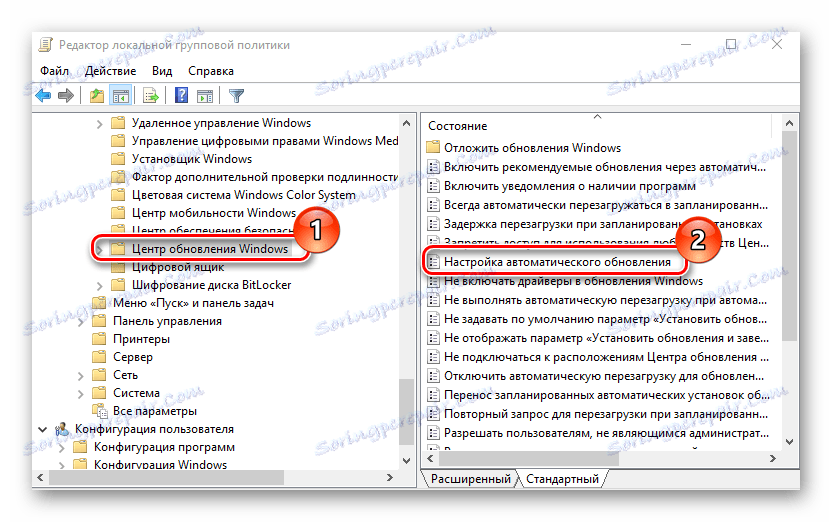
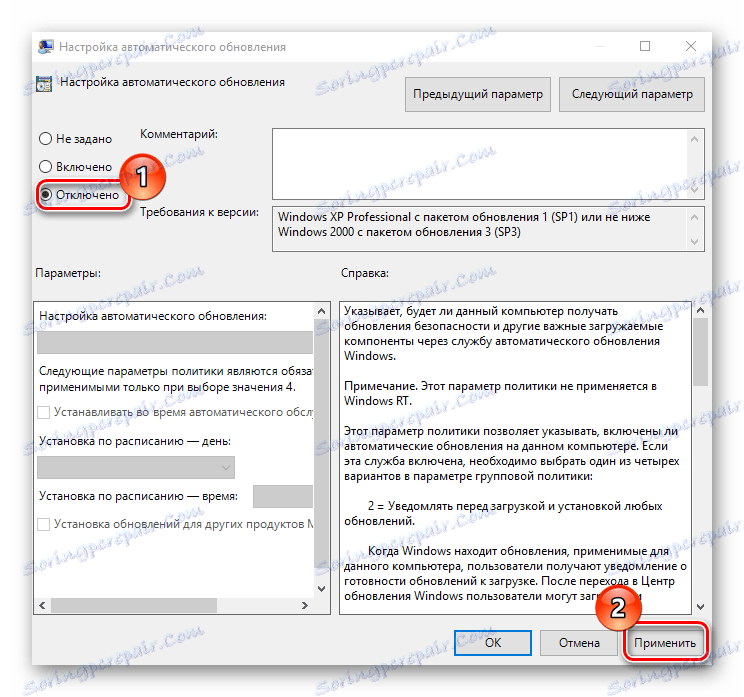
Registr
Také vlastníci verzí systému Windows 10 Pro a EnterPrise k zakázání automatických aktualizací mohou přistupovat k systémovému registru. To můžete provést následujícím způsobem:
- Klikněte na "Win + R" , zadejte příkaz
regedit.exea klikněte na tlačítko "OK" . - Rozbalte položku "HKEY_LOCAL_MACHINE" a vyberte sekci "SOFTWARE" .
- Přejděte do části "Politiky" - "Microsoft" - "Windows"
- Pak je "Windows Update" "AU" .
- Vytvořte parametr DWORD sami. Dejte jej název "NoAutoUpdate" a přidejte jej 1.
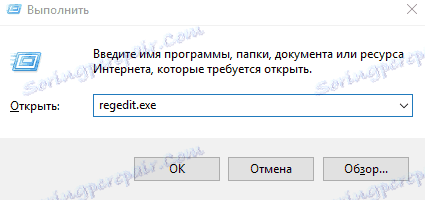
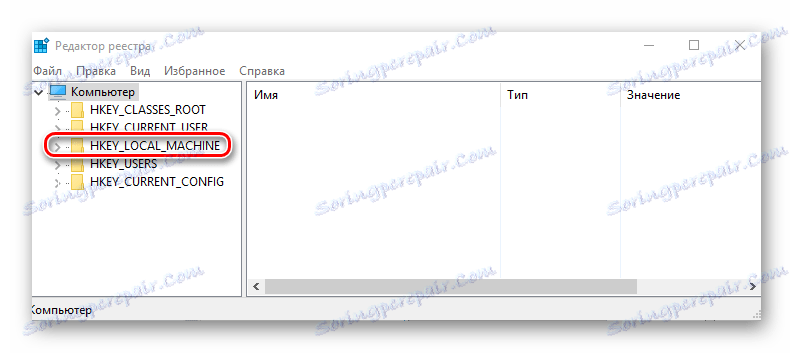
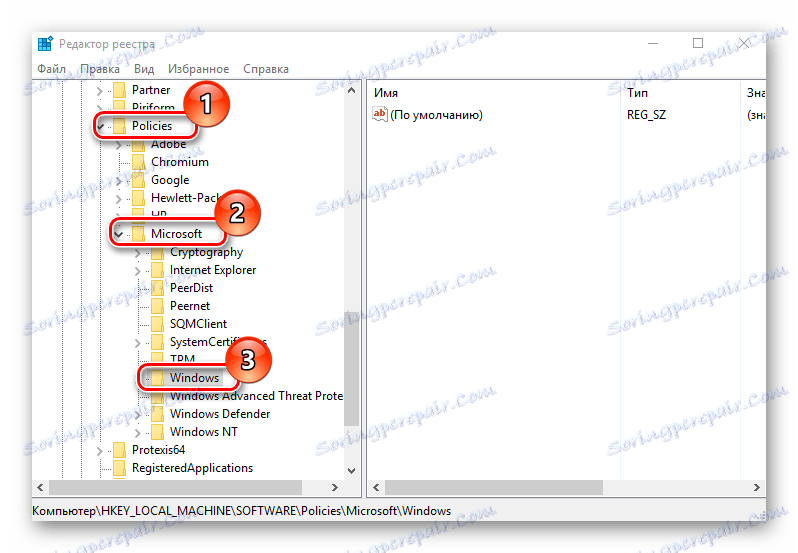

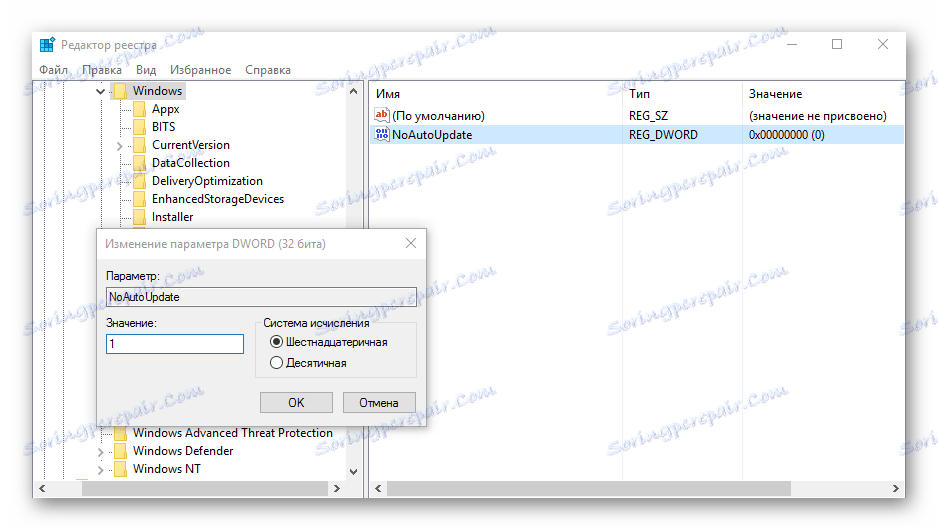
Všechny tyto metody umožňují několik minut zakázat aktualizaci systému Windows 10 a vrátit operační systém zpět do stavu automatické aktualizace.